MP3コンバータのレビューに3ストリーミング音楽
あなたはいつストリーミング音楽をmp3に変換する必要がありますか?
あなたがストリーミング音楽ユーザーであれば、インターネットに接続している間、その膨大な楽曲カタログにアクセスすることができます。有料ユーザーはまた、オフラインリスニングのための曲をダウンロードすることができます。ただし、オフラインの曲は、そのアプリケーション内のそのデバイスでのみ楽しむことができます。あなたが他のデバイスや音楽プレーヤーにオフライン曲を転送したい場合は、唯一の方法は、プロのストリーミング音楽コンバータを使用してMP3にストリーミング音楽を変換することです。
ストリーミング音楽をmp3に変換するとは何ですか?
MP3コンバータへのストリーミング音楽は、簡単にストリーミング音楽のDRMを削除し、100%オリジナルの品質とすべてのID3タグを持つMP3に任意の曲、アルバム、プレイリストを変換することができます。ストリーミング音楽コンバータは、高速で曲を記録することにより、MP3にストリーミング音楽を変換します。音楽を再生することができれば、MP3に変換することができます。
ここでは、参考までに3つのパワフルで使いやすいストリーミング音楽をMP3コンバーターに変換する方法をご紹介します。
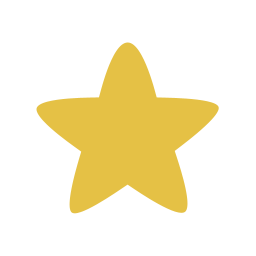 Apple MusicからMP3変換
Apple MusicからMP3変換
Apple Musicには4500万曲の楽曲が収録されており、3ヶ月間の無料トライアルが用意されています。トライアル終了後は、月額9.99ドルを支払う必要があります。Apple Musicは、Mac、PC、iOS、Android、Apple TV、Apple Watch、CarPlay、HomePod、Sonosで利用できます。ipod shuffle、nano、Sandisk sansa、Sony Walkmanなどのmp3プレーヤーや、PS3、PS4、Xboxなどのゲーム機では利用できません。Apple Musicの曲をmp3に変換することで、これらの制限をすべて壊して、好きな場所で曲を楽しむことができます。
Apple Musicの曲、アルバム、プレイリストをMP3に変換するには?
ステップ1:あなたが最初にiTunesライブラリにMP3に変換したいApple Musicの曲、アルバムやプレイリストを追加します。 MP3コンバータにAppleの音楽を 実行します。それは自動的にあなたのiTunesライブラリをロードします。
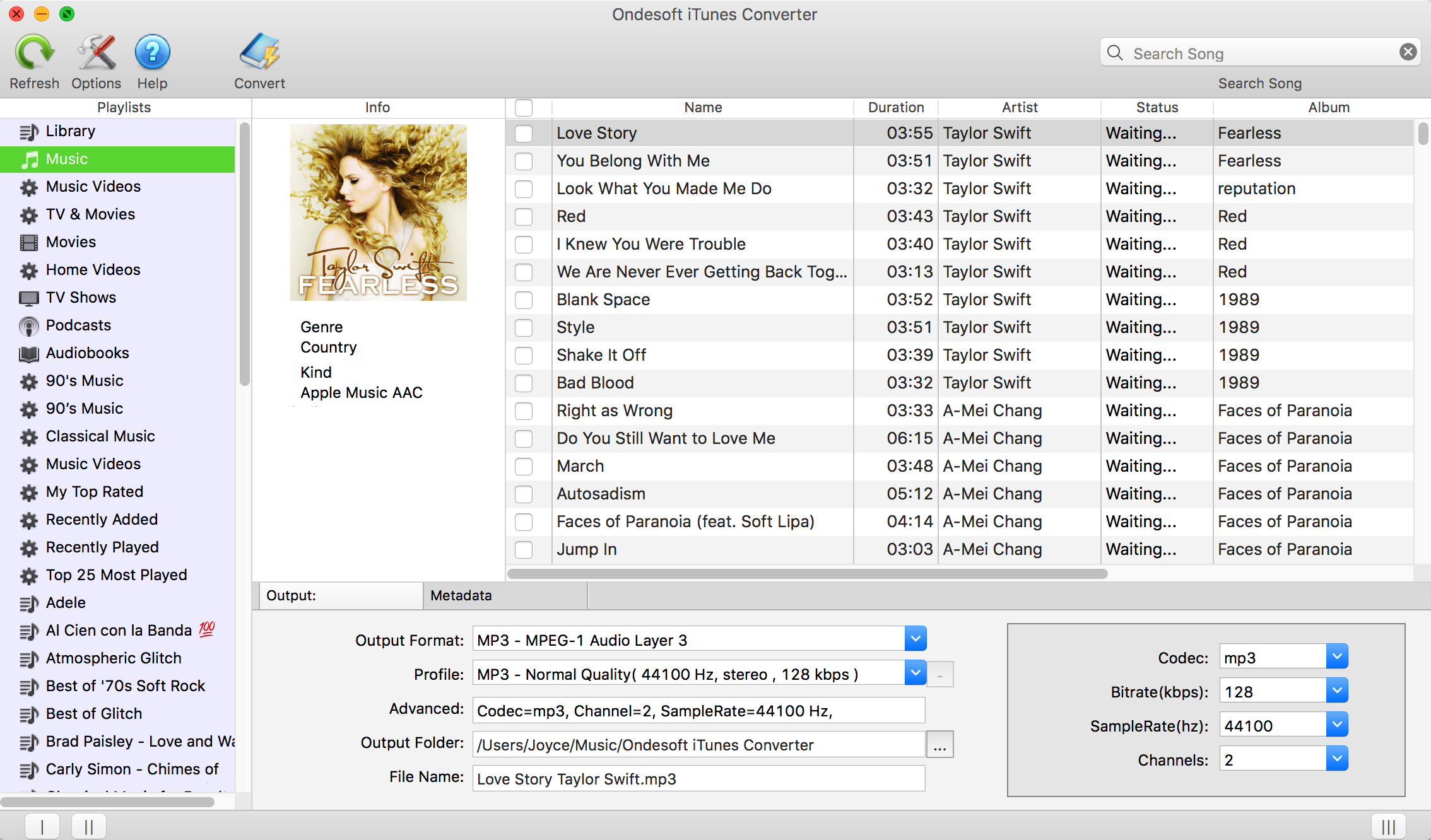
ステップ2.MP3に変換したいApple Musicの曲、アルバム、またはプレイリストをクリックします。デフォルトの出力形式はMP3です。また、ドロップダウンアイコンをクリックして、他の出力形式を選択することができます。AAC、AC3、AIFF、AU、FLAC、M4A、M4R、MKA。
また、オーディオ品質、ビットレート、サンプルレートなどをカスタマイズすることができます。
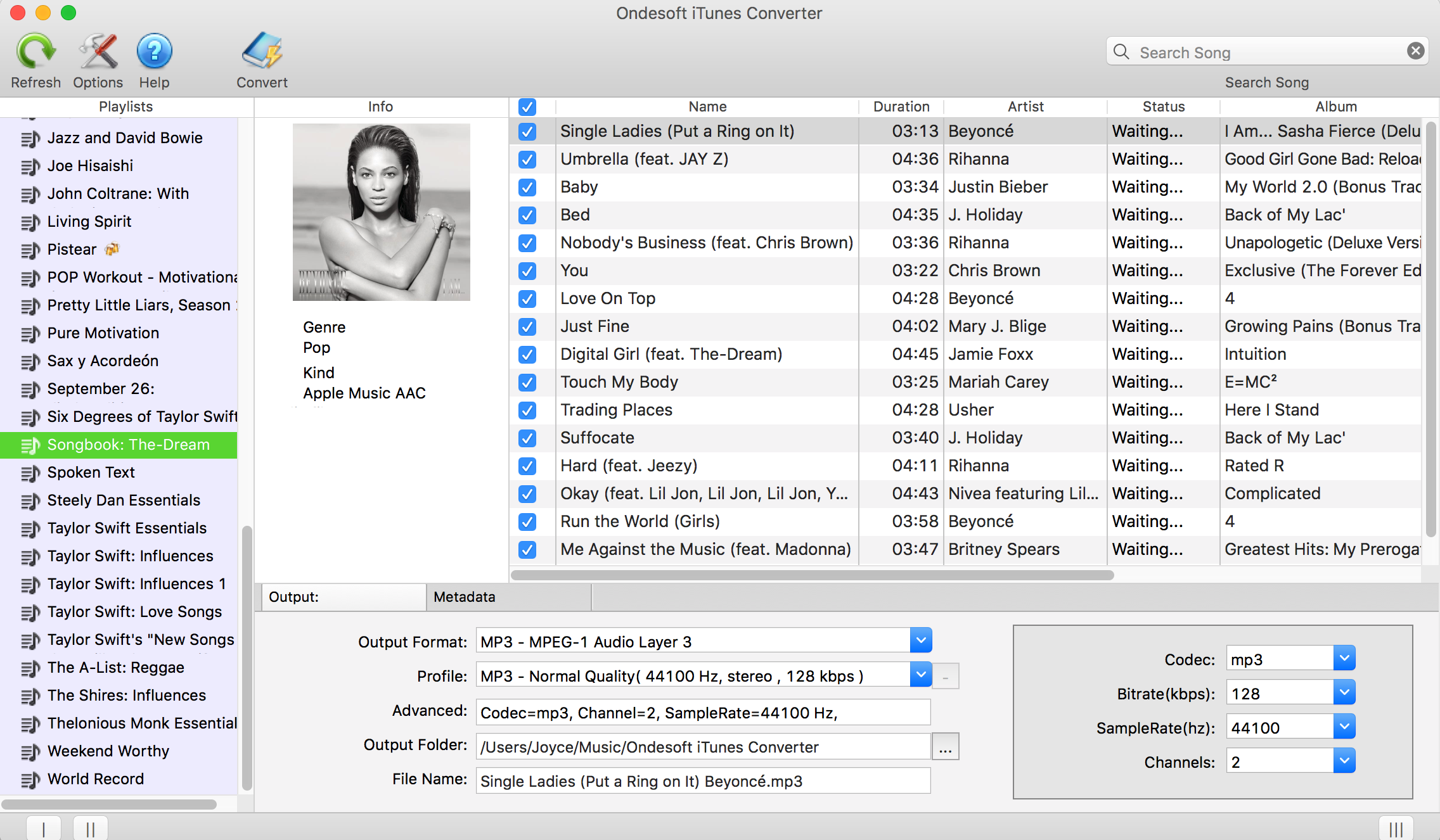
ステップ3。変換をクリックして、Apple Musicの曲をMP3に変換し始めます。
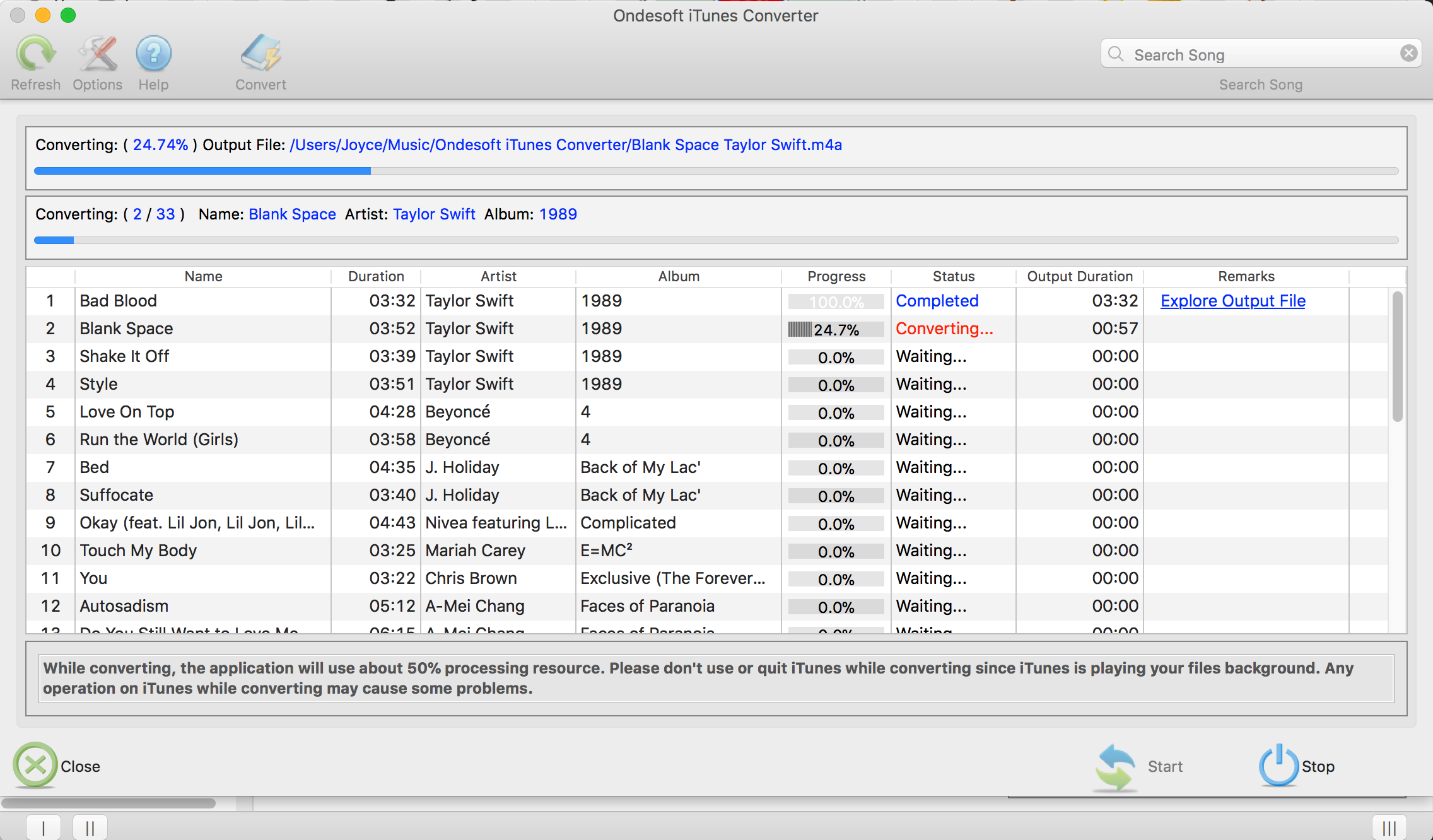
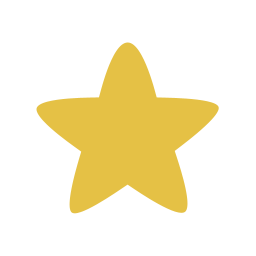 Spotify 音楽 MP3 変換
Spotify 音楽 MP3 変換
Spotifyは、無料とプレミアムサブスクリプションを提供しています。無料サブスクリプションでは、何も支払うことなく音楽カタログ全体にアクセスすることができますが、トラックの間に広告が表示されます。あなたはオフラインで聴くためのプレイリストをダウンロードすることはできません。プレミアムユーザーは、3つのデバイス上でオフラインで利用可能な曲を作ることができますが、最大で各デバイス3333曲、それは実際の曲をダウンロードすることはありません。Spotifyは、MP3プレーヤーでも利用できません。どこでも好きな場所でSpotifyの音楽を再生するには、Spotify Music to MP3 ConverterでMP3に変換する必要があります。
Spotify Music DownloaderでSpotifyの音楽をMP3に変換する方法は?ここでは、ステップバイステップのチュートリアルです。
ステップ1. Ondesoft Spotify Music to MP3 変換を MacまたはWindowsでダウンロード、インストール、実行します。SpotifyからMP3に変換したい曲、アルバム、プレイリストをインターフェイスにドラッグ&ドロップします。

ステップ2.デフォルトの出力形式はMP3です。オプションボタンをクリックして、他の出力形式を選択し、ビットレートとサンプレートを設定することができます。

ステップ3。変換をクリックして、Spotifyの音楽をMP3に変換を開始します。

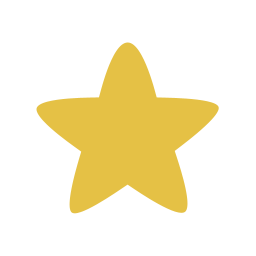 Ondesoftオーディオレコーダー
Ondesoftオーディオレコーダー
上記の2つのソフトウェアは特定のApple MusicとSpotifyをMP3に変換するソフトですが、Ondesoft Audio Recorderは汎用性の高いストリーミング音楽をMP3に変換するソフトで、Spotify、Apple Music、Pandora、Google Play Music、Amazon musicなどのような任意のストリーミング音楽をMP3に変換することができます。
Ondesoft Audio Recorderで音楽をMP3にストリーミング変換する方法は?ここでは、ステップバイステップのチュートリアルです。
ステップ1.
Ondesoft Audio Recorder
をダウンロードしてインストールし、MacまたはWindowsで実行します。Spotifyのようなアプリケーションからストリーミング音楽を変換したい場合は、
![]() アイコンをクリックして、そのアプリケーションを追加します。あなたは、Webプレーヤーからストリーミング音楽をダウンロードしたい場合は、ストリーミング音楽を再生するために使用するブラウザを追加します。
アイコンをクリックして、そのアプリケーションを追加します。あなたは、Webプレーヤーからストリーミング音楽をダウンロードしたい場合は、ストリーミング音楽を再生するために使用するブラウザを追加します。
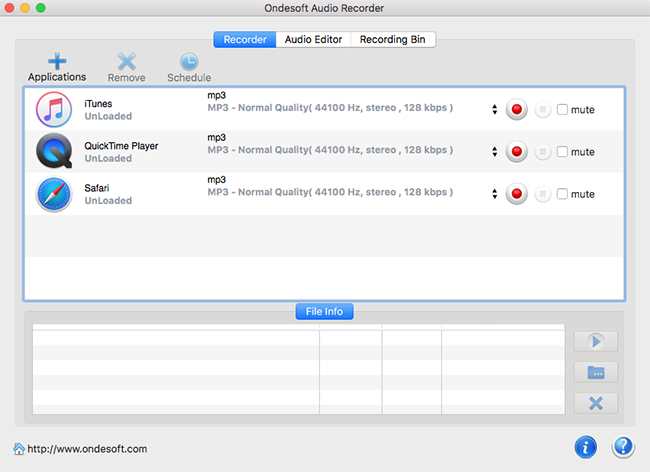
ステップ2.
![]() をクリックして、出力形式を変更し、ビットレートとサンプレートを設定します。
をクリックして、出力形式を変更し、ビットレートとサンプレートを設定します。
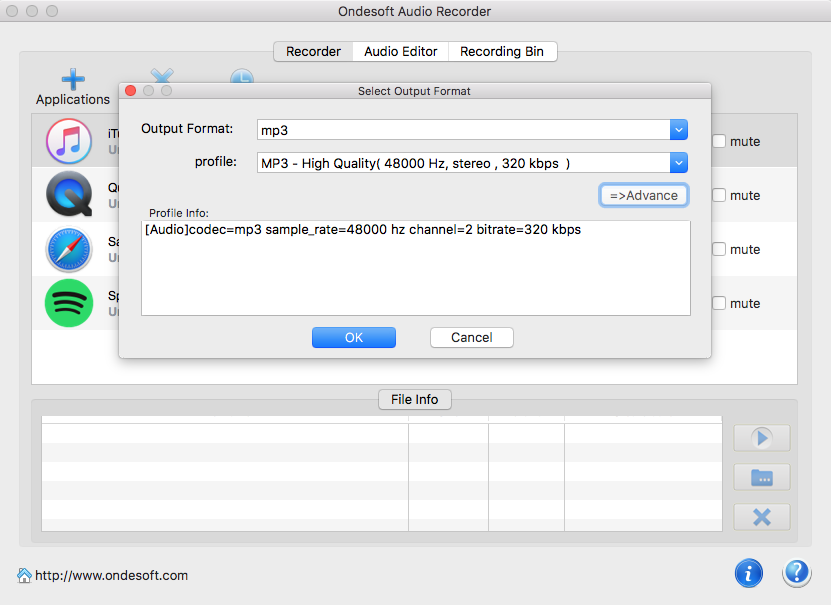
ステップ3.あなたがからストリーミング音楽を変換しようとしているアプリケーションの
![]() アイコンをクリックします。そのアプリケーションで音楽を再生すると、変換が開始されます。クリックしてください
アイコンをクリックします。そのアプリケーションで音楽を再生すると、変換が開始されます。クリックしてください
![]() 録音を停止します。
録音を停止します。
![]() をクリックして変換された音楽をすぐに聞くか、
をクリックして変換された音楽をすぐに聞くか、
![]() をクリックして変換された曲をすぐに見つけて、好きな場所に転送します。
をクリックして変換された曲をすぐに見つけて、好きな場所に転送します。
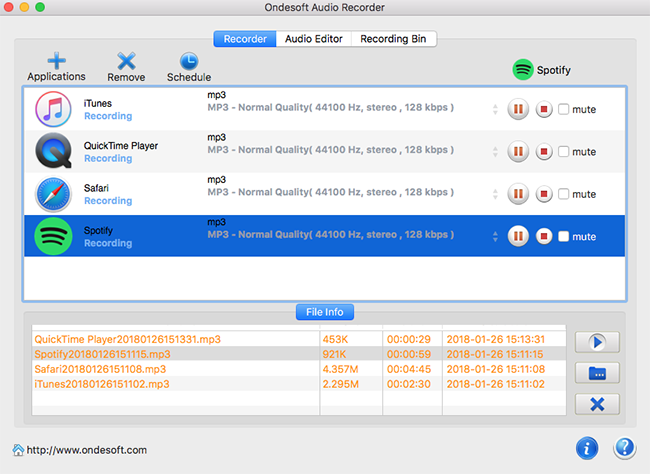
Sidebar
オウンドソフトのヒント
More >>- 2018ベストApple Music DRM除去ツール
- 2018ベストiTunesオーディオDRM除去ツール
- iTunesのDRM除去ソフトウェア
- SpotifyをMP3に変換する方法は?
- iTunesのDRMを削除するには?
- Spotifyプレイリストダウンローダー
- iTunesの映画からDRMを削除
- Spotifyの音楽からDRMを削除する方法?
- iTunesのオーディオブックからDRMを削除
- AudibleのAudiobooksからDRMを削除します。
- Apple Music DRMの除去
- ベストDRMオーディオコンバータレビュー
- AppleのFairPlay DRM:あなたが知っておくべきすべてのこと
- 2018年 音楽ストリーミングサービストップ8






